Disponible avec une licence 3D Analyst.
Vous pouvez afficher des jeux de données LAS sous forme de points dans ArcMap avec presque la même flexibilité et puissance que les couches de points SIG classiques. Vous pouvez afficher les points du jeu de données LAS à l'aide des représentations d'attributs d'altitude ou de point, selon les filtres lidar appliqués à l'ensemble de points. La barre d'outils Jeu de données LAS permet d'accéder rapidement aux moteurs de rendu de jeux de données LAS par défaut et la boîte de dialogue Propriétés de la couche permet un accès avancé.
Vous pouvez afficher les points du jeu de données LAS à l'aide des représentations d'attributs d'altitude ou de point, selon les filtres lidar appliqués à l'ensemble de points. Deux méthodes permettent dans ArcMap de définir les moteurs de rendu d'affichage pour les jeux de données LAS sous forme de points. Vous pouvez utiliser la barre d'outils Jeu de données LAS ou l'onglet Symbologie de la boîte de dialogue Propriétés de la couche.
Deux fenêtres supplémentaires sont par ailleurs disponibles pour les jeux de données LAS dans ArcMap. Les fenêtres Vue du profil du jeu de données LAS et Vue 3D du jeu de données LAS vous permettent toutes les deux de voir le composant z de vos données LAS sans avoir à quitter ArcMap.
Mode d'affichage de jeux de données LAS sous forme de couche de points
La barre d'outils Jeu de données LAS permet d'afficher rapidement un jeu de données LAS sous forme de points. Vous pouvez sélectionner l'un des moteurs de rendu de symbologie pour afficher les points lidar par altitude ou par un attribut lidar spécifique. La barre d'outils Jeu de données LAS permet en outre d'accéder à la fenêtre Vue du profil du jeu de données LAS ou Vue 3D du jeu de données LAS pour afficher le jeu de données LAS sous forme de points. Le jeu de données LAS s'affichera sous forme de points en fonction du filtrage de points défini.
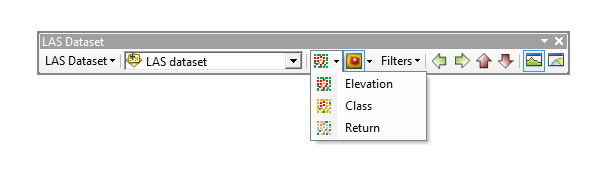
Pour utiliser l'option du menu déroulant Afficher sous forme de points dans le but d'afficher le jeu de données LAS sous forme de points, suivez les étapes ci-dessous :
- Cliquez sur le bouton Ajouter des données
 dans la barre d'outils Standard et accédez au jeu de données LAS. Cliquez sur Ajouter pour ajouter la couche du jeu de données LAS à la table des matières ArcMap.
dans la barre d'outils Standard et accédez au jeu de données LAS. Cliquez sur Ajouter pour ajouter la couche du jeu de données LAS à la table des matières ArcMap.
- Ajoutez la barre d'outils Jeu de données LAS à l'affichage d'ArcMap en cliquant avec le bouton droit sur le menu principal, puis sur Jeu de données LAS.
- Cliquez sur le menu déroulant Afficher sous forme de points pour sélectionner un moteur de rendu de points et afficher les points du jeu de données LAS.
- Altitude
- Classe
- retour
Procédure de modification des propriétés d'affichage des points pour un jeu de données LAS
Pour afficher la couche de votre jeu de données sous forme de points dans ArcMap, il suffit de sélectionner un moteur de rendu basé sur des points dans les moteurs de rendu de symbologie Propriétés de la couche sous l'onglet Symbologie.
Pour sélectionner un moteur de rendu pour une couche du jeu de données LAS, procédez comme suit :
- Cliquez avec le bouton droit sur la couche du jeu de données LAS dans la table des matières, puis cliquez sur Propriétés.
- Cliquez sur l'onglet Symbologie.
- Supprimez (ou désactivez) les moteurs de rendu existants.
- Cliquez sur le bouton Ajouter pour ouvrir la fenêtre Ajouter une représentation.
- Sélectionnez un des moteurs de rendu basés sur des points dans la liste :
- Attribut LAS regroupé avec un symbole unique
- Altitude de point LAS avec dégradé de couleurs
- Cliquez sur Ajouter et sur Annuler pour fermer la fenêtre Ajouter une représentation.
- Vous pouvez si vous le souhaitez, mettre à jour les propriétés du moteur de rendu.
Si vous avez sélectionné un moteur de rendu d'attribut LAS, vous pouvez cliquer sur le bouton Attribut LAS pour sélectionner un autre attribut avec lequel symboliser les points.
Si vous utilisez l'attribut Classification, cliquez sur le bouton Ajouter toutes les valeurs pour charger la liste officielle des codes de classification LAS. - Cliquez sur OK.
Mode de prévisualisation des points d'un jeu de données LAS dans une vue de profil dans ArcMap
Vue du profil du jeu de données LAS vous permet d'afficher et de manipuler les points de votre jeu de données LAS dans une fenêtre de profil 2D. Les points affichés dans la fenêtre Vue du profil du jeu de données LAS seront affichés à leur résolution optimale, ce qui ne donnera lieu à aucun affinage de points. Pour en savoir plus sur Vue du profil du jeu de données LAS, consultez la rubrique Vue du profil du jeu de données LAS.
Pour afficher les points du jeu de données LAS dans Vue du profil du jeu de données LAS, procédez comme suit :
- Cliquez sur le bouton Vue du profil du jeu de données LAS
 de la barre d'outils Jeu de données LAS.
de la barre d'outils Jeu de données LAS. - Activez les réticules, puis cliquez sur un emplacement de l'ensemble de points qui représente le point de départ du diagramme de profil du jeu de données LAS.
Une petite boîte de dialogue montrant de façon interactive la longueur actuelle de la ligne s'affiche. Utilisez la touche MAJ pour définir des lignes droites verticales ou horizontales. Appuyez sur la touche ECHAP pour annuler.
- Cliquez sur un emplacement du jeu de points représentant le point final du diagramme de profil du jeu de données LAS.
- Cliquez sur un troisième emplacement pour représenter la largeur du diagramme de profil.
Une fois qu'un point de fin a été sélectionné, une zone de sélection apparaît pour que vous puissiez déplacer le pointeur jusqu'à ce que la zone de sélection ait la largeur de profil souhaitée. Les dimensions et le nombre de points réels de la zone de sélection apparaissent dans une petite boîte de dialogue dans la fenêtre d'affichage d'ArcMap. Ces valeurs changent de manière interactive lorsque vous déplacez le pointeur sur l'ensemble de points. Les unités de la largeur affichée correspondent aux coordonnées des données qui sont utilisées pour l'analyse. Lorsqu'un nombre maximal de points est atteint, vous ne pouvez plus agrandir la sélection.
Le diagramme de profil s'affiche dans une fenêtre distincte. La fenêtre Vue du profil du jeu de données LAS vous permet d'afficher et de mettre à jour la classification des points lidar du jeu de données LAS. Pour en savoir plus sur les outils d'édition disponibles dans Vue du profil du jeu de données LAS, consultez la rubrique Vue du profil du jeu de données LAS ou Vue d'ensemble de la mise à jour des jeux de données LAS.
Mode de prévisualisation des points d'un jeu de données LAS dans une vue 3D dans ArcMap
Vue 3D du jeu de données LAS vous permet d'afficher les points de votre jeu de données LAS dans une fenêtre 3D. Pour en savoir plus sur Vue 3D du jeu de données LAS, consultez la rubrique Vue 3D du jeu de données LAS.
Pour afficher les points du jeu de données LAS dans Vue 3D du jeu de données LAS, procédez comme suit :
- Effectuez un zoom pour définir l'étendue d'affichage souhaitée dans Vue 3D du jeu de données LAS.
- Cliquez sur le bouton Vue 3D du jeu de données LAS
 de la barre d'outils Jeu de données LAS.
de la barre d'outils Jeu de données LAS.
L'affichage 3D du jeu de données LAS s'ouvre dans une fenêtre distincte. Vous pouvez également cliquer sur le bouton Vue 3D du jeu de données LAS lorsque la fenêtre Affichage de profil s'ouvre. Vous êtes en mesure de visualiser l'ensemble de points en résolution maximale en 3D.
Rubriques connexes
- Vue d'ensemble de l'affichage des jeux de données LAS
- Affichage de jeux de données LAS sous forme de points dans ArcScene
- Affichage de jeux de données LAS sous forme de surface dans ArcMap
- Affichage de jeux de données LAS sous forme de surface dans ArcScene
- Affichage de jeux de données LAS dans ArcScene en résolution maximale
- Différence d'affichage des points d'un jeu de données LAS entre ArcMap et ArcScene
- Différence d'affichage des surfaces d'un jeu de données LAS entre ArcMap et ArcScene